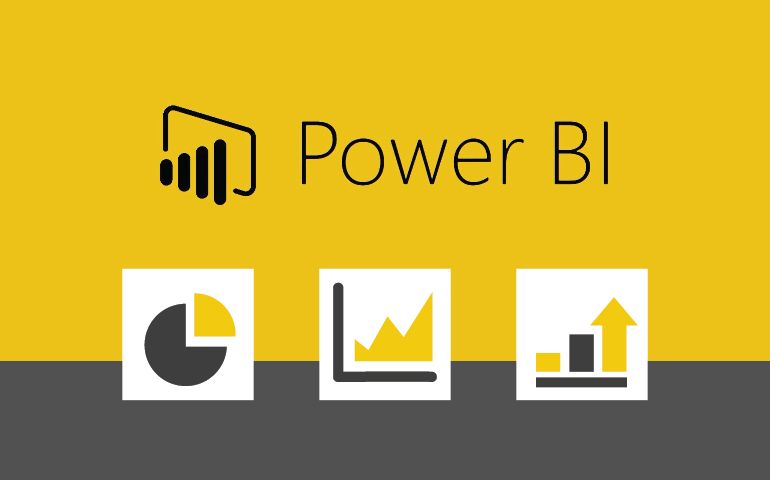Calculation groups son una nueva funcionalidad disponible en PowerBI Desktop (ya existía para Premium), es muy similar y de hecho se inspira en los miembros calculados de MDX. Los calculation groups son fáciles de usar aunque no tan fáciles de incluir en el modelo.
En este post te lo explicamos. Para mas trucos, novedades y buenas prácticas, descargate el Paper gratuito: 'PowerBI: trucos y buenas prácticas'
Nos proporcionan una ventaja considerable a la hora de crear medidas, minimizan el nº de medidas que realmente necesitamos crear en un escenario donde queremos para medidas con diferente lógica aplicar análisis temporales similares, por ejemplo; y agilizan por tanto el desarrollo.
1. Instalación
Necesitamos una versión de PowerBI igual o superior a la de Julio 2020, cuando la tenemos descargada (en el caso de que tengamos la de Julio 2020) tenemos que habilitar desde “Opciones” el flag de “Características de versión Preliminar” > “Permite almacenar los conjuntos de datos con el formato de metadatos mejorado”
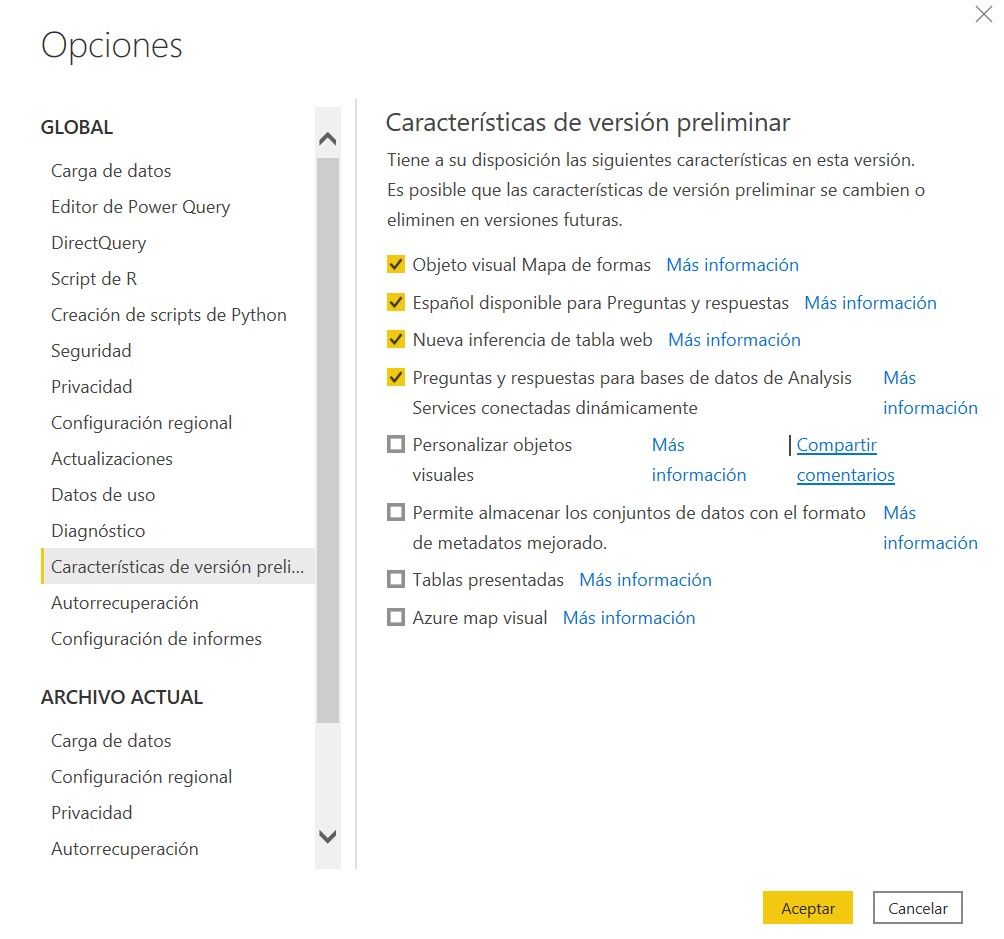
Además, necesitamos instalar una herramienta para editar el modelo, una que se acepta desde PowerBI es Tabular Editor (es gratuita y Opensource). Cuando tengamos esto descargado en el sistema nos aparecerá en Herramientas Externas de PowerBI Desktop.

2. Calculations group
En esta sección enseñamos un breve tutorial de cómo crear un Calculations Group, usaremos el informe de la formación interna de StrateBI con Contoso.
Para esta prueba intentaremos generar un grupo de cálculo dedicado al análisis de tiempo, para las ventas, los costes y los beneficios no tendremos que crear una medida dedicada al Previous Year o al YTD, sino que con la medida base y el grupo de cálculo lo tendremos todo a nuestra disposición.
Aquí vemos el análisis que comentamos:
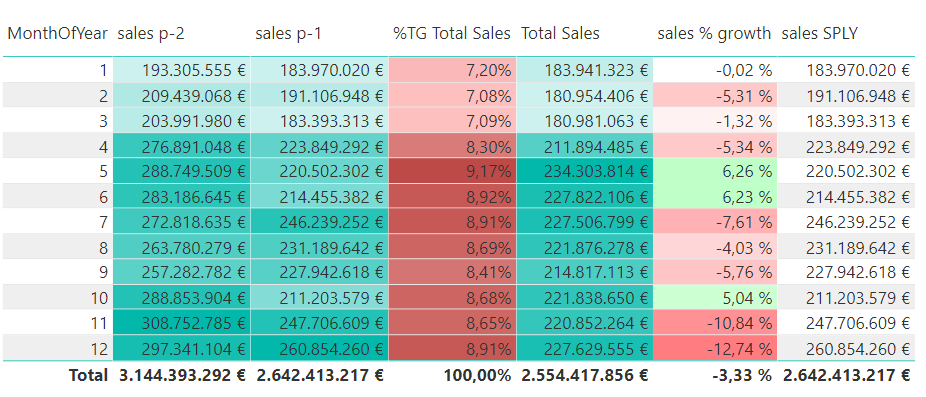
Y el desglose de medidas que supone:
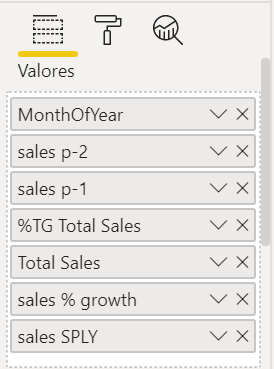
Pasos para crear nuestro primer Calculations Group:
1. Clic en Herramientas Externas desde PowerBI Desktop y clic en Tabular Editor.
2. Clic derecho sobre “Tables” > “Create New” > “Calculations Group”
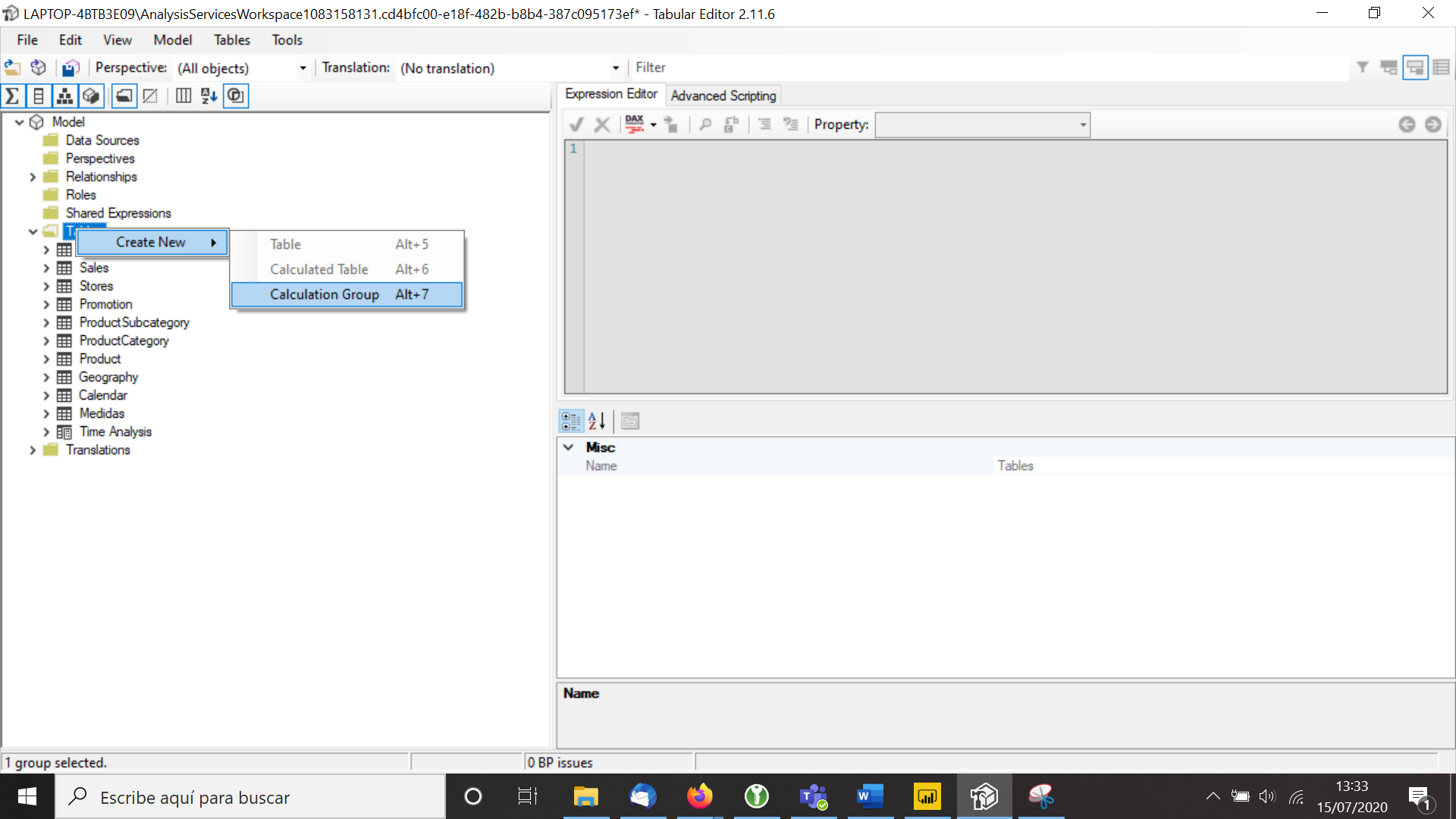
Luego le damos nombre:
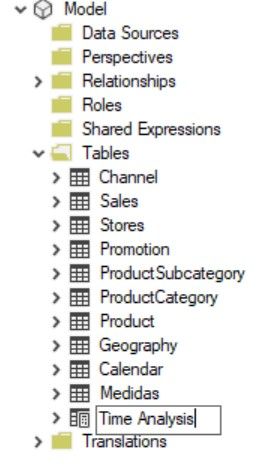
3. Creamos los ítems correspondientes a los diferentes cálculos que queremos:
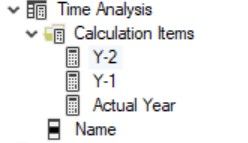
4. Para cada uno de ellos establecemos su correspondiente expresión DAX:

Este es el ejemplo de Y-2, SELECTEDMEASURE() será diferente cada vez, Sales, Cost, Benefits…
5. Cuando guardamos podemos explotar esta funcionalidad en una matriz, estableciendo como valores las medidas de las que queremos análisis temporal y en las columnas el Calculation Group.
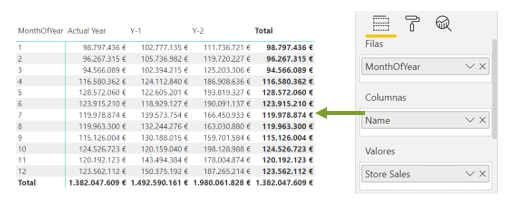
Para el ejemplo que se ha expuesto teníamos un Grupo de Cálculos dedicado al análisis temporal sobre cualquier medida que se seleccione, esto no sólo podemos ponerlo como las columnas de la matriz, podemos ponerlo como Valor de una Segmentación de Datos, para ver en cada momento el análisis de la medida que queremos.
Para los Grupos de Calculos podemos llegar a dar otro enfoque, podemos usar Calculations Group en lugar de la tabla creada a mano y una medida SWITCH que hiciese la selección de medida correspondiente para un gráfico.
A continuación, veremos una imagen de ejemplo de esta funcionalidad de los Calculations Group:
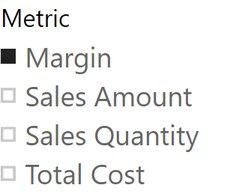
Si se incluyen varios Calculations Group en el mismo modelo, se requiere especificar cuál se aplica primero dando un valor de Preferencia en el Tabular Editor, cuanto más alto más se prioriza.
Aprender Tabula Editor: